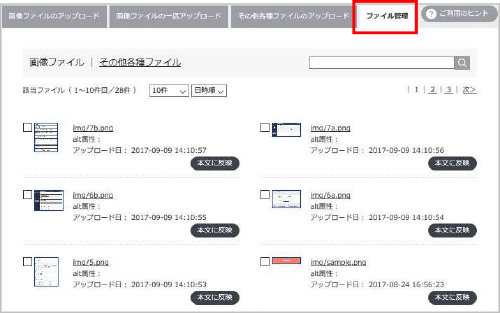画像アップロード
「画像アップロード」ボタンをクリックします。
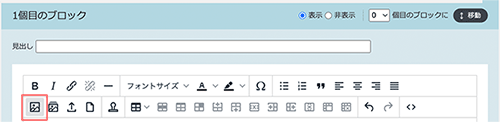
ポップアップウィンドウで、以下のような「ファイルアップロード画面」が表示されます。
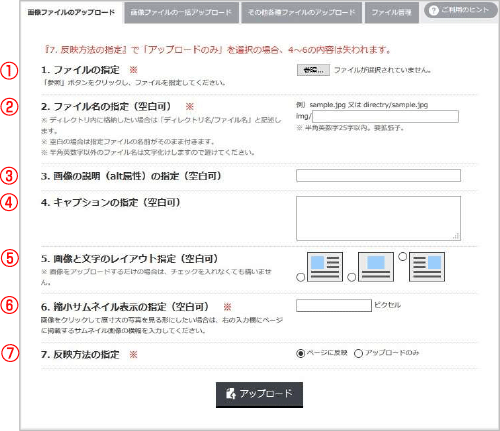
①ファイルの指定
「参照ボタン」をクリックし、アップロードする画像を選択します。
②ファイル名の指定
画像を格納する際のファイル名を入力します。
※ディレクトリを分けて格納したい場合は「ディレクトリ名/ファイル名」と記述します。
※空白の場合は指定ファイルの名前がそのまま付きます。
※半角英数字以外のファイル名は文字化けしますので避けてください。
③画像の説明(alt属性)の指定
画像の説明(alt属性)を指定します。
alt属性とはアクセシビリティ確保のための画像の代替テキストで、画像を閲覧することの出来ない環境にある方でも、テキストや音声ベースで情報を得ることが出来るようになります。

④キャプションの指定
画像のキャプションを入力します。
入力すると、画像の下に小さな文字で説明文が入ります。
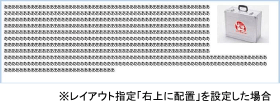
⑤画像と文字のレイアウト指定
画像を配置する位置を設定します。
配置したい箇所のチェックボックスにチェックを付けてください。
画像のレイアウト指定をする場合は必ず先に文章の入力を済ませてから行ってください。
※画像をアップロードするだけの場合は、チェックを入れなくても構いません。
⑥縮小サムネイルの表示の指定
画像をクリックするtp原寸大の写真が表示される形にしたい場合は、入力欄にページに掲載するサムネイル画像の横幅を入力してください。
⑦反映方法の指定
アップロードした画像の反映方法を指定します。
■ページに反映
本文にアップロードした画像が反映されます。
■アップロードのみ
本文には反映せず、画像のアップロードのみを行い、ファイル管理画面に格納されます。
※「アップロードのみ」を選択した場合、④~⑥の入力内容は失われます。
「アップロード」ボタンをクリックし、本文入力欄に画像が表示、または画像ファイル管理画面に表示されれば画像のアップロードは完了です。
PDFやWORD文書等、画像以外の各種ファイルをアップロードする場合には、「その他各種ファイルのアップロード」から操作を行ってください。アップロード方法は基本的に画像と変わりありません。
※ファイルアップロードには「画像の説明(alt属性)の指定」「キャプションの指定」「画像と文字のレイアウト指定」「縮小サムネイル表示の指定」がなく、代わりに「ファイルの説明(リンクテキスト)の指定」入力欄があります。リンクテキストはファイルのリンク部分のテキストとなります。入力例)「PDFのダウンロードはこちらから」
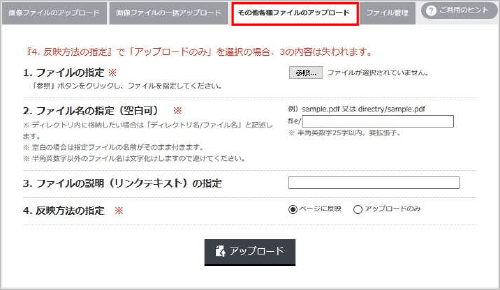
※画像ファイルの一括アップロード
「画像のアップロード」ボタンをクリックし、ポップアップウィンドウで「画像の一括アップロード」を選択します。
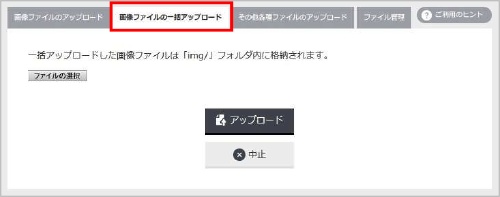
「ファイルの選択」をクリックし、アップロードする複数の画像を選択します。
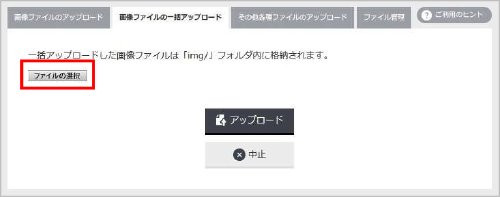
指定した画像ファイルが並べられますので、「アップロード」をクリックします。
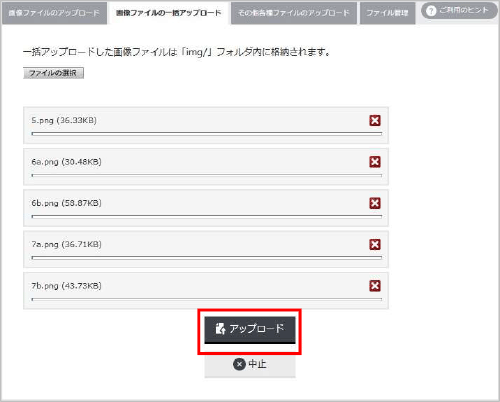
『ファイル管理』メニューを確認し、画像がアップロードされていれば作業は完了です。